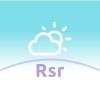在日常使用电脑的过程中,我们有时会遇到需要彻底删除某些敏感或不再需要的文件的情况。这时,除了普通的删除操作之外,还可以使用360安全卫士中的“粉碎文件”功能来确保这些文件被彻底清除,无法被恢复。以下是使用360安全卫士粉碎文件的具体操作步骤。
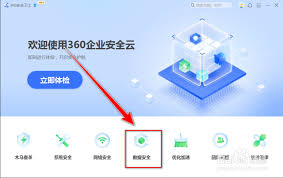
第一步:启动360安全卫士
首先,确保你的电脑上已经安装了360安全卫士。如果没有,请先下载并安装。安装完成后,打开360安全卫士。你可以在桌面找到它的快捷方式,或者从开始菜单中找到并点击启动。
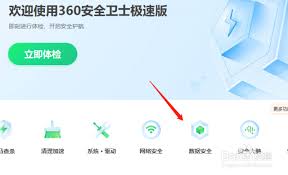
第二步:进入“清理处理”模块
在360安全卫士主界面,找到并点击“清理处理”选项。这一步骤将带你进入一个可以管理电脑垃圾文件、清理缓存以及进行文件粉碎等功能的模块。
第三步:选择“文件粉碎”
在“清理处理”的界面中,你会看到多个选项,如清理垃圾、清理注册表等。找到并点击“文件粉碎”选项。这将引导你进入专门用于粉碎文件的功能页面。
第四步:添加需要粉碎的文件
在“文件粉碎”页面,你可以通过两种方式添加需要粉碎的文件。一种是直接拖拽文件到指定区域;另一种是在页面中点击“添加文件”按钮,然后从电脑中选择需要粉碎的文件。支持批量选择和添加。
第五步:开始粉碎
当所有需要粉碎的文件都已添加到列表中后,你可以选择立即执行粉碎操作,或者设置粉碎策略(例如,是否需要重复覆盖数据以增强粉碎效果)。确认无误后,点击“开始粉碎”按钮,360安全卫士将会按照设定的方式粉碎这些文件,确保它们被彻底删除且无法恢复。
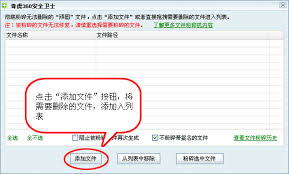
通过上述步骤,你可以利用360安全卫士有效地粉碎不需要的文件,保护个人隐私和信息安全。希望这篇指南能帮助到有需要的用户。